| CortexAddOnHost | Запускает сервис, отслеживающий используемые аудио и видео аддоны. | |
| FirstBootPrompt | Настройка языка и раскладки клавиатуры. | |
| [ | Возвращает правда/ложь после сравнения элементов. | |
A — E | ||
| addattr | Записывает атрибут файла, приводя записываемое значение к соотвествующему типу (специфичное для Haiku) | |
| alert | Отображает окно с сообщением. (специфичное для Haiku) | |
| arp | Манипулирует системным ARP-кешем. | |
| awk | См. gawk. | |
| base64 | Кодирование или декодирование Base64 в стандартный вывод. | |
| basename | Убирает папку или опционально суффикс из строки /путь/до/имяфайла. | |
| bash | Оболочка bash | |
| bc | Арифметический язык-калькулятор. | |
| beep | Воспроизводит системный сигнал. | |
| bunzip2 | См. bzip2. | |
| bzip2 | Программа для сжатия файлов. | |
| c++ | Компилятор C++ | |
| cat | Объединяет файлы и печатает в стандартный вывод. | |
| catattr | Выводит содержимое аттрибутов файла. (специфичное для Haiku) | |
| cc | Компиллятор Си | |
| checkfs | Проверяет и исправляет файловую систему. (специфичное для Haiku) | |
| checkitout | Получает исходные коды с URL репозитория. | |
| chgrp | Изменяет группу владельцев файлов. | |
| chmod | Изменяет разрешения для файлов. | |
| chop | Разбивает файл на несколько файлов меньшего размера. | |
| chown | Изменяет владельца файлов. | |
| chroot | Выполняет команду с указанным корневым каталогом. | |
| cksum | Выводит контрольную сумму CRC и количество байтов для указанных файлов. | |
| clear | Очищает окно терминала. | |
| cmp | Производит побайтовое сравнение файлов. | |
| collectcatkeys | [Осталась после перемещения locale-kit.] | |
| comm | Производит построчное сравнение файлов. | |
| consoled | Консольный демон | |
| copyattr | Копирует все или некоторый набор атрибутов из одного или нескольких файлов в другой или новый файл. (специфично для Haiku) | |
| cp | Копирует файлы и каталоги. | |
| csplit | Разбивает файл на части, разделенные gпо указанному шаблону. | |
| ctags | Генерирует индексный файл для множества языковых объектов, найденных в файлах. | |
| cut | Выводит колонку из каждой строки файла. | |
| date | Выводит текущие дату и время. | |
| dc | Пакет для арифметических вычислений. | |
| dd | Копирует двоичные данные, производит конвертацию и ворматирование указанные в операндах. | |
| desklink | Добавляет элемент в Deskbar. (специфичное для Haiku) | |
| diskimage | Регистрирует файл как монтируемое дисковое устройство. (специфично для Haiku) | |
| df | Выводит объем использованного и свободного пространства подключенных томов. | |
| diff | Сравнивает файлы построчно. | |
| diff3 | Построчно сравнивает три файла. | |
| dircolors | Настройка цветов для ls. | |
| dirname | Получает имя_файла из строки /путь/до/имя_файла | |
| draggers | Выводит/устанавливает состояние отображения репликантов. | |
| driveinfo | Выводит информацию об аппаратных компонентах. | |
| dstcheck | Выводит окно с сообщением о переходе с летнего / на летнее время. | |
| du | Обощает использование дискового пространства каждым файлом, рекурсивно для каталогов. | |
| dumpcatalog | [Осталось после перемещения locale-kit.] | |
| echo | Выводит строку текста. | |
| egrep | См. grep. | |
| eject | Извлекает переносной носитель. | |
| env | Выполняет программу в измененной среде. | |
| error | Выводит текстовое описание для передаваемых номеров ошибок. | |
| expand | Преобразует табуляцию в пробелы. | |
| expr | Выводит значение выражения. | |
F — J | ||
| factor | Выводит простые множители целых чисел. | |
| false | Ничего не делает. Обозначает «неудачу» и возвращает значение «1». | |
| fdinfo | Выводит информацию о задействованных файловых дескрипторах в системе. | |
| ffm | Устанавливает следование фокуса за мышью. | |
| fgrep | См. grep. | |
| filepanel | Отображает панель загрузки/сохранения файла. (специфично для Haiku) | |
| find | Выполняет поиск файлов в структуре каталогов. | |
| finddir | Выполняет поиск специализированных каталогов, определенных на уровне системы. | |
| fmt | Переформатирует каждый абзац файла. | |
| fold | Разбивает строки файла на строки требуемой длины. | |
| fortune | Выводит случайную, и, надеюсь, интересную пословицу. | |
| freetype-config | Выводит информацию о параметрах компилляции и линковки FreeType. | |
| fstrim | Посылает команду TRIM на диск SSD. | |
| ftp | FTP клиент | |
| ftpd | FTP сервер | |
| funzip | Распаковывает первый элемент архива в стандартный вывод. | |
| fwcontrol | Программа управления FireWire | |
| gawk | Язык построчного разбора и обработки по заданным шаблонам. | |
| getarch | Shows the environment’s compiler version. | |
| grep | Поиск по шаблону. | |
| groups | Выводит членство в группах для каждого имени пользователя. | |
| gunzip | Тоже самое что и gzip. | |
| gzexe | Упаковка/распаковка исполнимых файлов. | |
| gzip | Упаковка/распаковка файлов. | |
| hd | Дамп в шестнадцатеричных кодах | |
| head | Выводит первые строки файла. | |
| hey | Небольшой инструмент для скриптования GUI-приложений. | |
| hostname | Выводит список сетевых имен системы. | |
| id | Выводит информацию о пользователе и группе. | |
| ifconfig | Настраивает сетевой интерфейс. | |
| install | Копирует файлы в место назначения без нарушения работы системы. | |
| install-wifi-firmwares.sh | Устанавливает прошивки для различного набора беспроводных сетевых карт. | |
| installsound | Добавляет новое звуковое событие в панели настройки Звуки. | |
| iroster | Перечисляет устройства ввода. | |
| isvolume | Получает информацию о монтируемом томе. | |
| join | Для каждой пары входных строк с одинаковыми общими полями выводит строку на стандартный вывод. | |
K — O | ||
| kernel_debugger | Переход к отладчику ядра. | |
| keymap | Загружает либо сохраняет раскладку клавиатуры. | |
| kill | Посылает процессу сигнал выхода. | |
| launch_roster | Контролирует launch_daemon, т.е. остановку и перезапуск служб. (специфично для Haiku) | |
| less | Просматривает файл. | |
| lessecho | Выводит свои аргументы и расширяет метасимволы, такие как * и? в именах файлов. | |
| lesskey | Назначает клавишу для вызова less. | |
| link | Создает ссылку на файл. | |
| linkcatkeys | [Осталось после перемещения locale-kit.] | |
| listarea | Выводит список областей памяти для всех работающих команд. | |
| listattr | Выводит список атрибутов файла. (специфично для Haiku) | |
| listdev | Выбодит список всех аппаратных устройств. | |
| listimage | Выводит информацию об образах всех работающих команд. | |
| listport | Перечисляет все открытые порты в системе, в порядке открывших команд. | |
| listres | Перечисляет ресурсы, хранящиеся в файле. | |
| listsem | Перечисляет семафоры, отведенные указанной команде. | |
| listusb | Выводит список USB устройств. | |
| ln | Создает ссылку на файл. | |
| locale | Показывает выбранный предпочитаемый язык, его LC_CTYPE и предпочитаемое форматирование. | |
| locate | Находит файл. | |
| logger | Отправляет сообщение в системный лог. | |
| login | Открывает сессию в системе. | |
| logname | Выводит имя текущего пользователя. | |
| ls | Перечисляет содержимое каталога. | |
| lsindex | Отбражает индексированные атрибуты текущего тома/раздела. (специфично для Haiku) | |
| mail2mbox | Преобразует файлы e-mail BeOS в формат Unix. | |
| make | Утилита GNU make | |
| makebootable | Делает указанный BFS раздел/устройство доступным для загрузки, записывая загрузочный код в первые два сектора. | |
| mbox2mail | Преобразует файы Unix mailbox в файлы e-mail BeOS. | |
| md5sum | Выводит или проверяет контрольные суммы MD5. | |
| media_client | «media_client play» проигрывает аудиофайлы. | |
| message | Выводит содержимое BMessage, записанное в файл. | |
| mimeset | Устанавливает MIME-тип файла. | |
| mkdepend | Makefile dependency generator. | |
| mkdir | Создаёт папку. | |
| mkdos | Инициализирует раздел FAT. | |
| mkfifo | Создает именованный канал. | |
| mkfs | Создает файловую систему. | |
| mkindex | Создает новый индекс для атрибута. (специфично для Haiku) | |
| mktemp | Безопасно создает временный файл или каталог. | |
| modifiers | Выводит (не)нажатые в данный момент клавиши-модификаторы. | |
| more | См. less. | |
| mount | Подключает файловую систему. | |
| mount_nfs | Подключает NFS раздел. | |
| mountvolume | Подключает том по имени. | |
| mv | Перемещает/переименовывает файл. | |
| nano | Стандартный текстовый редактор в Терминале, клон Pico. | |
| netstat | Выводит сетевые подключения, таблицы маршрутизации, статистику интерфейсов, маскированные соединения и участие в групповых передачах. | |
| nl | Выводит файл с добавлением нумерации строк. | |
| nohup | Выполняет команду с игнорированием сигналов потери связи. | |
| nproc | Выводит число доступных процессоров. | |
| od | Утилита для вывода дампа файла в разных форматах. | |
| open | Запускает приложение/документ из командной строки. (специфичное для Haiku) | |
P — S | ||
| package | Creates, inspects, or extracts a Haiku package. | |
| package_repo | Creates or inspects a Haiku package repository file. | |
| passwd | Изменяет пароль пользователя. | |
| paste | Печатает строки, состоящие из соответствующих строк из каждого файла, разделенных знаками табуляции. | |
| patch | Применяет diff файл на оригинал. | |
| pathchk | Диагностирует неверные или непереносимые имена файлов. | |
| pc | Калькулятор программиста | |
| ping | Отправляет ICMP-эхо-запрос сетевому хосту. | |
| pkg-config | Анализирует и конфигурирует пакет Haiku. | |
| pkgman | Управляет пакетами и репозиториями. | |
| play | Воспроизводит трек с CD. | |
| pr | Разбивает на страници или колонки файл для печати. | |
| printenv | Выводит значение переменной среды. | |
| printf | Форматирует и выводит данные. | |
| prio | Изменяет приоритет процесса. | |
| profile | Профилировщик потоков. | |
| ps | Список запущенных процессов. | |
| ptx | Выводит упорядоченный предметный указатель. | |
| pwd | Выводит текущий каталог. | |
| query | Утилита командной строки эмулирующая функционал Tracker’a «Найти по формуле». (специфично для Haiku) | |
| quit | Завершает работу приложения. | |
| ramdisk | Создает ramdisk. (специфично для Haiku) | |
| rc | Компиллятор ресурсов | |
| readlink | Выводит путь до объекта символической ссылки. | |
| reindex | Помещает атрибуты существующих файлов во вновь созданный индекс. (специфично для Haiku) | |
| release | Освобождает семафор. | |
| renice | Изменяет приоритер запущенных процессов. | |
| rm | Удаляет файлы и директории. | |
| rmattr | Удаляет атрибут из файла. (специфично для Haiku) | |
| rmdir | Удаляет каталоги. | |
| rmindex | Удаляет индекс для атрибута. (специфично для Haiku) | |
| roster | Выводит информацию о запущенных командах. | |
| route | Выводит список сетевых маршрутов и позволяет ими управлять. | |
| safemode | Проверяет, запущена ли система в безопасном режиме. | |
| screen_blanker | Запускает очистку экрана. | |
| screenmode | Показывает/устанавливает режим работы экрана. | |
| sdiff | Отображает или производит слияние несоответствий в файлах в виде таблицы построчного сравнения. | |
| seq | Выводит последовательность чисел. | |
| setarch | Sets the environment to a specific compiler version. | |
| setdecor | Отображает/устанавливает декоратор. | |
| settype | Устанавливает MIME-тип, сигнатуру и предпочитаемое приложение для файла. | |
| setversion | Показывает версию файла. | |
| setvolume | Устанавливает уровень громкости системы. | |
| sh | См. bash. | |
| sha1sum | Отображает или проверяет контрольные суммы SHA1. | |
| shar | Создает архивы Unix. | |
| shred | Перезаписывает файл несколько раз. | |
| shuf | Печатает случайную перестановку входных строк. | |
| shutdown | Выключить компьютер. | |
| sleep | Выполняет остановку на количество указанных секунд. | |
| sort | Выводит ортированное слияние файлов. | |
| spamdbm | Классифицирует e-mail сообщение как спам или подлиное. | |
| split | Разбивает входные файлы на куски фиксированного размера. | |
| stat | Отображает статут файла либо файловой системы. | |
| strace | Трассирует системные выозвы потока или команды. | |
| stty | Отображает/устанавливает параметры терминала. | |
| su | Смена действующего пользователя и группы. | |
| sum | Выводит контрольную сумму и количество блоков для каждого файла. | |
| sync | Форсирует запись измененных блоков на диск, обновляет суперблок. | |
| sysinfo | Выводит системную информацию. | |
T — Z | ||
| tac | Выводит содержимое файлов в обратном порядке. | |
| tail | Выводит последние 10 линий файла. | |
| tcpdump | Выводит дамп сетевого трафика. | |
| tcptester | [устаревшее] | |
| tee | Пишет или добавляет данные из стандартного ввода в файл. | |
| telnet | Пользовательский интерфейс для протокола telnet. | |
| telnetd | Telnet-демон | |
| test | Возвращает правда/ложь после сравнения элементов. | |
| timeout | Запускает команду и принудительно завершает ее, если она продолжает работу после истечения указанного количества секунд. | |
| top | Отображает запущенные нити и загрузку ЦП. | |
| touch | Изменяет метку времени файла. | |
| tput | Инициализирует терминал или запрос в базу данных terminfo. | |
| tr | Переводит, сжимает и/или удаляет символы со стандартного ввода. | |
| traceroute | Печатает маршрут пакетов , принятых через сеть. | |
| translate | Преобразует формат файла, используя DataTranslators. | |
| trash | Отправляет файлы в корзину или восстанавливает их. | |
| true | Ничего не делает, обозначает «удачу» и возвращает величину «0». | |
| truncate | Сжимает или расширяет размер файла. | |
| tsort | Производит топологическую сортировку. | |
| tty | Печатает имя файла терминала, подключенного к стандартному вводу. | |
| uname | Выводит информацио о системе. | |
| unchop | Воссоздает файлы, разделенные ранее с помощью chop. | |
| unexpand | Преобразует пробелы в табуляцию. | |
| uniq | Фильтрует соседние совпадающие строки из ввода, записывает в вывод. | |
| unlink | Вызывает функцию unlink для удаления указанного файла. | |
| unmount | Отключает том. | |
| unrar | Распаковывает архив rar. | |
| unshar | Распаковывает архив shar. | |
| untrash | См. trash. | |
| unzip | Распаковывает архив zip. | |
| unzipsfx | Используется для преобразования существующего zip-архива в самораспаковывающийся архив. | |
| updatedb | Обновляет базу данных локализации. | |
| uptime | Выводит дату и время, а так же время, прошедшее с момента запуска системы. | |
| urlwrapper | Обертывает URL и MIME типы для командной строки или других приложение, не поддерживающих их напрямую. | |
| useradd | Создаёт нового пользователя. | |
| uudecode | Раскодирует файл, закодированный uuencode. | |
| uuencode | Кодирует файл в uuencode для отправки по электронной почте. | |
| vdir | Выводит информацию о файлах. | |
| version | Возвращает версию файла. | |
| vmstat | Выводит информацию о виртуальной файловой системе. | |
| waitfor | Ждет пояления некотого процесса (нити). (специфично для Haiku) | |
| watch | Периодически выполяет программу. | |
| wc | Выводит количество абзацев, слов и символов (байт) в файле. | |
| wget | Инструмент для скачивания файлов через HTTP, HTTPS или FTP | |
| which | Находит команду. | |
| whoami | Выводит имя пользователя, связанного с текущим действующим ID пользователя. | |
| xargs | Собирает и выполняет командные строки со стандартного ввода. | |
| xres | Перечисляет и управляет ресурсами. | |
| yes | Многократно выводит строку, пока не будет принудительно завершена. | |
| zcat | Тоже самое что и gzip. | |
| zcmp | См. zdiff. | |
| zdiff | Сравнивает сжатые файлы. | |
| zforce | Форсирует ‘.gz’ расширение для файлов gzip. | |
| zgrep | Поиск в сжатых файлах с использованием регулярных выражений. | |
| zip | Добавляет или заменяет элементы в zip-архиве. | |
| zipcloak | Шифрует все незашифрованные элементы в zip-архиве. | |
| zipgrep | Ищет в zip-файлах строку или шаблон. | |
| zipinfo | См. unzip. | |
| zipnote | Выводит комментарий к zip-файлу. | |
| zipsplit | Разделяет zip-архив на несколько мелких кусков. | |
| zmore | Как и more только оперирует несжатым содержимым в любом сжатом файле. | |
| znew | Перепаковывает файлы .Z в формат архивов .gz (gzip). | |
www.haiku-os.org
Команда Б 2017 смотреть онлайн в хорошем качестве HD720
Космический сериал «Команда Б» на СТС расскажет о самых обыкновенных людях, готовых побороться с настоящими космонавтами за право полететь на Луну. Покорять просторы Вселенной в новом проекте будут звёзды российского кино — Владимир Яглыч, Михаил Ефремов, Настасья Самбурская, Оскар Кучера, Карина Андоленко, Ян Цапник, Михаил Тарабукин, Валерия Федорович, Сергей Баталов и другие популярные актёры.
Смотреть онлайн сериал «Команда Б» можно в любое удобное время и совершенно бесплатно. Новые серии в хорошем качестве появляются на ctc.ru сразу после выхода на ТВ.
Героев сериала «Команда Б» ждут серьёзные испытания в невесомости, полёты на истребителях, вращения в центрифуге и даже встречи с инопланетянами. Сериал «Команда Б» смотреть онлайн ты сможешь уже в новом телесезоне.
По сюжету сериала «Команда Б», генерал Брусницын (Михаил Ефремов), спасая племянника Мишу (Владимир Яглыч) от тюрьмы, поручает ему возглавить команду обычных ребят, отобранных для полёта на Луну — команду «Б». Он уверен, что эксперимент провалится и «лузеры» никуда не полетят. Но пилот-экстремал Миша, научный сотрудник Света (Карина Андоленко), солдат в юбке Саша (Настасья Самбурская), красавчик-качок Егор (Михаил Тарабукин) и врач-неудачник Стас (Борис Дергачев) готовы обойти профессионалов из команды «А» и покорить космос. Но больше всего испытаний придётся на долю Геннадия — героя Оскары Кучеры, сыгравшего миллиардера, купившего себе место в команде «Б». Геннадий человек с одним странным пунктиком: он верит в существование инопланетян. Чтобы доказать этот факт, он готов к тяжелейшим тренировкам наряду с другими персонажами сериала «Команда Б». Полетит ли команда «Б» в космос, ты узнаешь, посмотрев все серии проекта.
Увидеть, как популярные актеры перевоплощаются в космонавтов, ты можешь не только в эфире телеканала СТС, но и на сайте ctc.ru. Сериал «Команда Б» смотреть онлайн можно в любое удобное время и совершенно бесплатно. Новые серии в хорошем качестве появляются сразу после выхода на ТВ.
Производство: «СТУДИЯ СТАР-Т»
Жанр: комедийный сериал
Режиссёр: Арман Геворгян
Оператор: Андрей Вакорин
Генеральные продюсеры: Вячеслав Муругов, Дарья Легони-Фиалко
Продюсеры: Екатерина Андриенко, Юлия Воронцова, Андрей Антонов, Павел Абдалов
В ролях: Владимир Яглыч, Михаил Ефремов, Настасья Самбурская, Ян Цапник, Оскар Кучера, Карина Андоленко, Михаил Тарабукин, Валерия Федорович, Сергей Баталов и др.
Дата выхода: новый телесезон
ctc.ru
Команды и их типология. Как построить самоорганизующуюся команду?
Бизнес, в котором все идет по плану, а сотрудники решают поставленные перед ними задачи и успешно обходят все проблемы без вовлечения руководства – идеал, к которому стремятся многие компании. Сегодня мы поговорим о том, как всего этого можно добиться.
Команда команде рознь
Для того, чтобы начать активно двигаться в сторону самоорганизации, надо в первую очередь оценить текущую обстановку. И для начала ответить на вопрос: как в рамках вашего бизнеса организована работа людей в группах? Все форматы организации людей в рабочие группы или команды можно разделить на четыре типа.
Первый тип: визионерская группа. В такой группе есть явный лидер, который всех вдохновляет, воодушевляет. Такой группой можно назвать стартап, где есть явный лидер, который является носителем идеи и заражает своей энергией всех остальных. Недостаток такого типа организации заключается в том, что, как только лидер уходит, все разваливается, потому что все держится исключительно на его энергии. При всей своей внешней экзотичности, это достаточно распространенный тип организаций.
И все же не самый распространенный. Наибольшей популярностью в отечественных реалиях пользуется второй тип организации – иерархия. Характерная особенность такой организации – четко определенный начальник. У начальника есть подчиненные, у подчиненных тоже есть подчиненные, и так далее. Для этого типа характерно полное разделение ответственности. Если у какого-то подразделения в этой иерархии есть своя сфера ответственности, она обычно жестко регламентирована, и именно за выполнение этих регламентированных функций подразделение и отвечает.
Казалось бы, все строго и логично. Однако, если задача требует последовательного участия сразу нескольких подразделений, ответственность за результат может быть размыта, так как нет кого-то, кто отвечает сразу за весь процесс. И даже если такой человек все-таки есть, каждый отдельный исполнитель часто не видит результата целиком, а значит, не знает, как можно его улучшить (а подчас и не может это сделать: отступление от прописанных в регламенте должностных обязанностей в таких компаниях не особенно приветствуется).
Работа в иерархии бывает довольно скучной и унылой. В таких схемах мотивации попросту неоткуда взяться – человек выполняет свою работу, и не более того. Чаще всего в попытке искусственно ее воссоздать руководство подменяет понятия мотивации и стимула (в первую очередь денежного). Мотивация – это возникающее желание человека делать свою работу, так как это ему интересно. Здесь же интереса не возникнет, потому что результат не виден, и чувство смысла по отношению к своей работе пропадает. Поэтому руководители и пытаются как-то стимулировать сотрудников деньгами.
Еще один тип организации – экспертная группа. Каждый из сотрудников в рамках такой организации является специалистом в своей узкой области, и есть координатор, который пытается свести все воедино. Разница с командой (четвертый тип) будет заключаться в формате взаимоотношений. Эксперты не интересуются тем, что делают другие. Они считают себя достаточно важными и статусными людьми, незаменимыми сотрудниками. При этом они не пускают никого в свою зону и не пытаются влезть в зону компетенции других людей. И ответственность за результат целиком каждый отдельный эксперт на себя не берет. Поэтому в такой ситуации нужен централизованный стиль управления, его в данном случае осуществляет координатор, который должен все свести к единому результату.
Последний тип – это команда. Для нее характерно наличие общей цели и общей ответственности. Это значит, что в команде не ждут выполнения отдельных функций от конкретных людей – ожидают реализации задачи целиком. В команде нет жестко регламентированных процессов и рамок ответственности сотрудников; команда – единое целое. Такой подход приводит к тому, что ответственность не делится между людьми: каждый участник команды в ответе за весь результат. Следствием является взаимопомощь. Если вдруг у кого-то что-то не получается или идет не так, и участники команды видят это, они начинают помогать друг другу: это общее дело, и у каждого есть заинтересованность в положительном результате.
В нашей практике многократно встречался следующий кейс: в компании создается функциональное подразделение, когда программисты работают отдельно от тестировщиков и аналитиков. Программисты занимаются своим делом и запрашивают необходимые требования. Аналитики пишут требования и пытаются как можно скорее «стрясти» с программистов код. Что касается тестировщиков, то даже если их не хватает, им никто не будет помогать, так как они не позволяют помогать себе. Если они пропускают баг, то получают выговор от начальства. Это типичная картина, которая возникает в функциональных подразделениях. Таким организациям мы рекомендуем собрать в одну команду аналитиков, разработчиков, тестировщиков и ставить задачу по разработке определенного функционала. Тогда между собой люди начинают общаться по-другому: у них появляется общая цель.
Как и из кого собирать команду
Начинать стоит, само собой, с определения необходимых для решения поставленной цели компетенций и подбора сотрудников, этими компетенциями обладающих. Это «базовый» уровень, с которого строится вся дальнейшая работа по формированию команды: если этот пункт не выполняется, в остальных просто не будет смысла – собранная команда не сможет выполнить поставленную перед ней задачу.
Собрав группу людей с требуемыми компетенциями, вы должны постараться изучить их ценности и убеждения. У каждого человека есть установки относительно того, как все в мире устроено. Большинство из них основано на прошлом опыте. При этом, у каждого человека есть убеждения, которые он готов отбросить, если ситуация будет этого требовать, и есть убеждения базовые или ценности. Ценности – это те убеждения, с которыми человек не готов будет расстаться, даже если того потребует ситуация. Поэтому если люди с ценностными конфликтами оказываются в рамках одной команды, то конфликты в ней будут неразрешимы.
При подборе людей нужно следить за тем, чтобы ценностных конфликтов между ними не возникало. Например, есть человек, который не хочет писать автоматические тесты. И на все попытки убедить его в том, что их надо писать, надо соблюдать определенные стандарты, он отвечает, что ему это не нужно. Но с его кодом работают другие люди, и они не могут без этого. Потому что если нет автотестов, они допускают слишком много ошибок. Тем не менее, переубедить человека не удается, потому что он верит, что это ерунда и потеря времени. С таким человеком очень трудно работать его коллегам. Это и есть пример ценностного конфликта.
Если вы уверены, что ценностных конфликтов в группе не наблюдается, следует переходить к завершающему этапу: оценке существующих между членами группы различий (во вкусах, темпераменте и проч.). Подобные различия приводят к тому, что называют синергией. Разнообразие мнений и точек зрения позволяет находить наиболее качественные решения. Хотя на практике часто налицо обратная ситуация, когда для руководителя одним из негласных критериев отбора является то, насколько человек похож на него самого (по темпераменту, по отношению к каким-либо вопросам, по интересам и т.д.).
Здесь, как и во многих других сферах, необходимо стараться соблюдать баланс: с одной стороны, не набирать в команду людей с выраженными ценностными конфликтами, с другой стороны, поддерживать формирование команд из сотрудников с разными интересами и темпераментом. В целом, этот подход можно изобразить в виде пирамиды: в основании лежат необходимые компетенции, уровнем выше находятся общие ценности, и завершает пирамиду необходимое для синергетического эффекта разнообразие точек зрения.
Конфликт неизбежен
Казалось бы, если команда состоит из людей с одинаковыми ценностями, конфликтов между ними быть не должно: по основным вопросам они все придерживаются одного мнения, а от других убеждений могут достаточно легко отказаться. Увы, это не так: в рамках самоорганизующейся команды конфликты неизбежны. Дело в том, что конфликт является тем механизмом, через который люди приходят к какому-то одному, вероятно, лучшему решению. Конечно, это не происходит легко. По мере взросления команды люди привыкают друг к другу, и конфликтные ситуации разрешаются быстрее.
Модель Такмана
Модель Такмана объясняет этапы жизненного цикла команды. Первый этап – «форминг», создание команды. На этом этапе сотрудники приглядываются друг к другу и не вступают в прямой конфликт, потому что не знают, с кем имеют дело. Второй этап называется «шторминг» – волна конфликта достигает своего пика, и люди начинают делить зоны влияния. Третий этап – «норминг»: роли распределены, и люди вырабатывают гласные и негласные правила взаимодействия, понимая ожидания команды. «Перформинг» – это когда все сформировано, роли поделены, и команда может полностью сосредоточиться на решении своих рабочих задач.
Понимать эту модель и идентифицировать фазы жизненного цикла команды в соответствии с ней важно по нескольким причинам:
- На «шторминг» гораздо легче пойти, зная, что намеренное избегание конфликтов не даст вам продвинуться вперед: так вы просто застрянете в фазе «форминга».
- Когда вы уже находитесь в фазе «шторминга», важно понимать: этот этап рано или поздно закончится, он не только неизбежен, но и крайне необходим – без прохождения этой фазы вы не перейдете к следующей.
- Учитывая это обстоятельство (п.2), гораздо легче пережить не только сам пик конфликтов, но и сопутствующее ему падение производительности. Более того, при таком подходе его можно предвидеть и заранее скорректировать текущие задачи исходя из неизбежности «шторминга».
Эффективная работа команды зависит и от соответствия целей и задач её текущему состоянию и возможностям. Например, если команда состоит из молодых, неопытных программистов, цель, заключающаяся в анализе маркетинговых аспектов продукта, будет для них трудновыполнима. Такая цель годится для более опытных сотрудников, понимающих структуру и задачи вашего бизнеса. Когда цель не соответствует уровню команды (из-за недостатка компетенций или уровня зрелости), команду это демотивирует. С другой стороны, для поддержания боевого духа уровень цели необходимо постоянно повышать с учетом того, кто входит в команду, и к чему эти люди готовы.
Вовлечение в рабочий процесс легко осуществить с помощью фасилитации – организации встречи с понятной задачей, например, планированием релиза. Все приглашенные на встречу – участники процесса, заинтересованные лица, и нам надо решить, что войдет в следующий релиз. Разработчиков не всегда вовлекают в подобное обсуждение, но именно это и нужно сделать – мы вовлекаем каждого участника рабочего процесса для того, чтобы он внес свой вклад. Таким образом, люди не просто сидят и «пилят» свои рабочие задачи, но еще и участвуют в общем процессе создания ценности на этапе релиза, дизайна продукта и т.д. Самоорганизующиеся команды очень быстро перенимают данную схему работы и начинают проводить подобные обсуждения самостоятельно.
habr.com
Команды консоли — Minecraft Wiki
В Minecraft присутствует полноценный интерфейс командной строки (консоль), который даёт возможность пользователю выполнять определённые команды путём их ввода с клавиатуры. Команды могут быть набраны в игровом чате. Чтобы открыть его, необходимо нажать на клавишу (по умолчанию) T или /. Нажатие клавиши / приведёт к открытию чата с введённым символом /, который указывает на то, что вводится команда, а не простой текст. Нажатие клавиш ↑ и ↓ приведёт к отображению раннее введённых команд. Использование клавиши Tab ↹ приведёт к автоподстановке команды и её аргументов.
Команды могут выполняться из консоли сервера, но в этом случае / не нужен.
Кроме того, есть возможность записать любую команду в командный блок. В командный блок можно ввести /, но он необязателен.
Большинство команд доступны только в следующих ситуациях:
- на сервере сетевой игры (выполняются операторами, игроками с определённым донатом или командными блоками)
- в одиночной игре, если при создании мира были включены читы (с помощью Настройка мира...)
Некоторые команды доступны игроку в одиночной игре, даже если читы отключены.
Примечание: В одиночных мирах с отключенными читами при создании мира читы могут быть временно включены нажатием в меню на Открыть для сети → Использование читов → Открыть мир для сети. Вы не обязательно должны быть в локальной сети или иметь другие соединения. Это позволяет использовать команды, пока игрок не покинет мир.
Координаты[править | править код]
Абсолютные координаты[править | править код]
Абсолютные координаты начинаются от координат начала мира (0, 0, 0), они не зависят от места исполнения команды и могут использоваться в любом месте, где требуется ввести координаты. Абсолютные координаты состоят из 3 вещественных чисел.
Относительные координаты[править | править код]
Относительные координаты указываются с помощью тильды (~), они зависят от места исполнения команды. Число, написанное после тильды, обозначает смещение (разницу) между нужными координатами и координатами места выполнения команды. Тильда без числа — сокращение для ~0. Можно одновременно указать как относительные, так и абсолютные координаты.
/tp @r ~10 ~-3 ~-5— телепортирует случайного игрока на 10 блоков на восток, на 3 блока вниз и на 5 блоков на север относительно текущего места выполнения команды./tp ~ 98 ~— телепортирует исполнителя на координаты x и z места исполнения команды, а высота изменяется на 98 блоков.
Локальные координаты[править | править код]
Локальные координаты указываются с помощью карета (^), они зависят от поворота исполнения команды. Этот тип координат нельзя смешивать с другими. Использование: ^влево ^вверх ^вперёд. «Влево», «вверх» и «вперёд» соответствует количеству блоков в указанном направлении.
/tp @s ^ ^ ^2— перемещает исполнителя на 2 блока вперёд.
Блоки[править | править код]
- Синтаксис
пространство_имён:идентификатор[<состояние>][<NBT-данные>]
[<состояние>]: Определяет состояние блока, которое должно быть задано или найдено. В квадратных скобках ([]) идёт перечисление через запятую парсостояние=значение.minecraft:stone[несуществующее=true]считается ошибкой, потому что у блокаminecraft:stoneне может быть состояниянесуществующее.minecraft:redstone_wire[power=нет]считается ошибкой, потому что у состоянияpowerзначение — это целое число от 0 до 15.- Если идёт поиск блока, то будут учитываться только указанные состояния.
redstone_wire[power=15]ищёт указанный блок с полной силой сигнала, но игнорирует другие состояния (например,north).
- Если происходит установка блока, то все неуказанные состояния будут состояниями по умолчанию.
redstone_wire[power=15]устанавливает блок с полной силой сигнала, а, например, состояниеnorthпримет значение по умолчанию (то есть значениеnone).
[<NBT-данные>]: Определяет NBT-данные блока, которые должны быть заданы или найдены.- NBT-данные указываются в фигурных скобках
{}.
- NBT-данные указываются в фигурных скобках
- Пространство имён
minecraftуказывать необязательно.
- Пример
minecraft:furnace[facing=north]{BurnTime:200s}
Предметы[править | править код]
- Синтаксис
пространство_имён:идентификатор[<NBT-данные>]
[<NBT-данные>]: Определяет NBT-данные предмета, которые должны быть заданы или найдены.- NBT-данные указываются в фигурных скобках
{}.
- NBT-данные указываются в фигурных скобках
- Пространство имён
minecraftуказывать необязательно.
- Пример
minecraft:stick{display:{Name:"Палка неправды"}}
Счётчики[править | править код]
Команды, которые затрагивают ССИС, могут принимать «счётчик» в качестве аргумента. Могут использоваться 2 типа значений:
- Счётчик может быть сущностью. В данном случае использование будет таким же, как у селектора.
- Счётчик может быть просто строкой, которую можно назвать переменной.
Если в качестве счётчика указать *, будут выбраны все счётчики, находящиеся в указанной задаче ССИС.
Диапазоны[править | править код]
Диапазоны указываются с использованием ... Диапазон вида N..N можно заменить числом: N.
- Примеры
1..7: значения от 1 до 7 (включительно).-1..: значения не меньше −1...0: значения не больше 0.4..4или4: значение, равное четырём.
Единицы времени[править | править код]
Некоторые команды принимают параметр <время>. В качестве значения этого параметра могут выступать:
- Целое число, оканчивающееся на
tили вообще не имеющее окончание, означает количество игровых тактов (например:20tсоответствует 1 секунде). - Число, оканчивающееся на
s, означает количество секунд (например:0.25sсоответствует 5 игровым тактам). - Число, оканчивающееся на
d, означает количество игровых дней (например:0.5dсоответствует 12000 игровым тактам или 10 минутам).
NBT-пути[править | править код]
Путь данных NBT — это описательная метка, используемая для указания набора конкретных элементов из дерева данных NBT. Путь в общем виде выглядит как узел.…….узел, где каждый узел объявляет, какие элементы выбрать из предыдущего узла.
Узел[править | править код]
Всего существует шесть доступных типов узлов.
Набор тегов начинается только с одного элемента (то есть корневого тега) и изменяется при указании новых узлов в пути.
| Тип | Формат | Описание | Результат | Пример | Описание примера |
|---|---|---|---|---|---|
| Корневой узел с объектом | {NBT-данные} | Выбирает начальный тег, если его содержимое соответствует заданным NBT-данным. Применимо только в качестве первого элемента в пути. | Если совпадение удалось — начальный тег, иначе — ничего. | {Invisible:1b} | Выбирает корневой тег, если он содержит потомка Invisible со значением 1. |
| Именованный узел | имя | Выбирает из предыдущего узла тег с указанным именем. | Набор элементов; количество элементов не может превышать число элементов предыдущего узла. Также может быть ничего. | VillagerData | Выбирает тег VillagerData в корневом теге. |
"Безумное название[]" | Выбирает тег Безумное название[] в корневом теге. | ||||
| Именованный узел с объектом | имя{NBT-данные} | Выбирает из предыдущего узла тег с указанным именем, если его содержимое соответствует заданным NBT-данным. | Набор элементов; количество элементов не может превышать число элементов предыдущего узла. Также может быть ничего. | Item{Count:10b} | Выбирает тег Item, если его потомок Count имеет значение 10b. |
| Элемент списка по индексу | имя[индекс] | Выбирает из предыдущего узла в списке с указанным именем элемент с заданным индексом. Если индекс — отрицательное число, тогда отсчёт ведётся с конца списка. | Набор элементов; количество элементов не может превышать число элементов предыдущего узла. Также может быть ничего. | Pos[0] | Выбирает первый элемент списка Pos. |
Inventory[-2] | Выбирает предпоследний эле |
minecraft-ru.gamepedia.com
6 принципов создания команды, которая будет приносить классный результат

Наталия Широкова
Человек может придумать замечательную идею сам. Но чтобы дать ей жизнь, нужны другие люди. Люди, с которыми можно обсуждать идеи, которые покажут все в другом ракурсе, которые хотят сотрудничать и объединять усилия и способности. Нужна команда.
Как превратить разрозненных специалистов в эффективную команду, которая обеспечивает классный результат? Используйте 6 принципов.
1.Создавайте сеть команд
Когда три социолога захотели изучить, как команды выпускают оригинальные и успешные продукты, они обратились к индустрии компьютерных игр. Ведь игра — это объемная, но временная задача со множеством задействованных специалистов и команд. Именно такие задачи приходится решать бизнесу в XXI веке.
Исследование показало: выдающиеся продукты создаются не одной командой, а сетью команд.
Сеть содержит различные кластеры, группы людей, связанные историей неоднократного сотрудничества, и поэтому там царят доверие, самоотверженность и взаимопонимание, необходимые для долгой работы над реализацией общей цели. Но при этом каждая из команд отличается от другой, имея за плечами абсолютно разноплановые проекты.
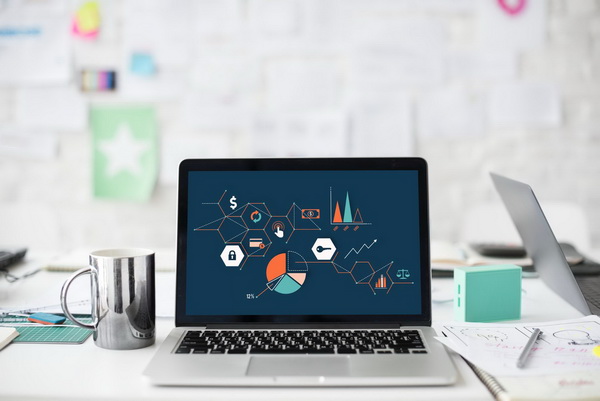
В XXI веке лучших результатов достигают не команды, а сети команд. — Источник
Это не традиционный вспомогательный подход, в котором четко продуманная идея передается одним кластером людей другому. Это созидательная борьба, в которой две-три тесно связанные команды с абсолютно разной творческой историей должны найти способ работать вместе в течение длительного периода, чтобы создать что-то совершенно новое.
Звучит захватывающе! И доказывает: разнообразие коллективов является ценным ресурсом, а сплоченные группы могут добиться удивительных результатов.
2. Приглашайте чужаков
Еще ряд исследований показал: для успеха групповой работы мы должны привлекать людей, которые думают иначе, имеют другой опыт и подготовку и смотрят на ситуацию с другой точки зрения. Они способны привнести в переговоры свежие и полезные идеи. Но даже если этого не произойдет, нам придется проявить себя с лучшей стороны — пусть даже из-за ощущения неловкости. Мы должны стремиться именно к такому процессу, сложному и хаотичному.
Вот пример. Исследователи попросили студентов поработать в группах над расследованием убийства. Участникам выдали одинаковые материалы: показания свидетелей, алиби и список трех подозреваемых. Их задачей было определить, кто совершил преступление. Одни группы состояли из четверых друзей, другие — из троих товарищей и одного незнакомца.
Группы с незнакомцем в составе лучше справились с задачей. Они тщательнее анализировали собственные заключения, уделяли больше внимания новоприбывшему участнику и заданию, охотнее меняли взгляды. Эффект был поразительным: группы с посторонним участником принимали верное решение в 75% случаев, в отличие от 54% в гомогенной группе и 44% для отдельного участника.
Вывод прост: приглашайте в команду чужаков — людей из другой среды, с другим образом мышления. В присутствии такого игрока вся команда мобилизуется и работает гораздо эффективнее.
3. Найдите общую цель и сформулируйте видение
Как объединить разнородную команду? Общим видением и целью. Без нее участники собьются с пути и разбредутся кто куда.
Люди ориентируются на образы, которые возникают в их головах, поэтому вы должны создать яркий, нацеленный на результат «образ успеха». Вдохновляющее видение — это больше, чем любая цель; это ваша крупная победа. Оно превращает сухие задачи в нечто осязаемое и достижимое — то, что люди могут не только увидеть, но и частью чего могут стать; за что им действительно хочется бороться.

Найдите вдохновляющий образ, который сплотит членов команды. — Источник
Как создать такую цель? Вот несколько советов.
- Будьте мечтателем — любопытным и креативным. Позвольте себе взглянуть на общую картину и исследовать ее. Пустите свою фантазию в свободный полет, мыслите масштабно, чтобы создать поистине уникальный образ. Ваше видение должно быть амбициозным, но не обобщенным (читай: скучным и банальным).
- Привлеките коллег, организовав мозговой штурм в смешанной группе. Продолжайте работать над своими идеями, пока они не захватят вас без остатка. Так вам будет намного проще убедить команду!
- Сформулируйте свое видение как идеальный сценарий — со взаимовыгодными последствиями для всех участников процесса. Как будет выглядеть успех для каждого из основных заинтересованных лиц? Какие ключевые результаты станут критериями успеха?
- Сосредоточьтесь на кратком списке преимуществ и результатов, который связан с желаниями членов команды и рисует подробную картину конечной цели (кем вы хотите стать и чего вы можете достичь).
- Сформулируйте видение в короткой фразе или ярком визуальном образе, который будет близок и понятен всем членам команды.
4. Установите правила и расписание
Главная разница между успешным и проваленным проектом — в дисциплине. Команде нужно расписание и четкие правила игры, которых все будут строго придерживаться. Это эффективный способ наладить совместную работу так, чтобы она стала привычкой.
Как это делается? Обычно с большим трудом. Даже имея твердое намерение и большое желание составить график и установить порядок совместной работы, можно столкнуться со сложностями. У всех членов группы разное чувство времени. У всех свои приоритеты. А оценка объема предстоящей работы всегда субъективна.
Попробуйте использовать японский метод «ринги».
Работает он так: сначала создается документ. Затем он обсуждается. По мере обсуждения в документ вносятся изменения до тех пор, пока все участники не будут с ним согласны. Далее все, кто имеет отношение к принятому решению, подтверждают свое согласие с документом, поставив на него личную подпись. Слишком затянуто и отнимает много времени? Вовсе нет, потому что, согласившись с решением, никто в дальнейшем не подвергает его сомнению и не предлагает свои коррективы. Все работают, работают и работают.
Парадокс в следующем: после того как каждый лично подтвердит взятые на себя обязательства, старайтесь больше не обсуждать и не оспаривать расписание. Так вы убережете себя от праздных дебатов, которые неизбежно превратят составление расписания в переговоры и торг.
5. Не избегайте конфликтов
В разнородном коллективе неизбежно возникают разногласия и противоречия. Эффективная команда не избегает их, а использует, чтобы придать работе дополнительную энергию. Для этого придется отказаться от мысли об обычном, комфортном сотрудничестве и использовать напряженное сотрудничество.

Конфликты и разногласия — это энергия, которую можно использовать для общей пользы. — Источник
Обычное сотрудничество предполагает, что мы можем контролировать фокус, цель, план ее достижения, а также действия, предпринимаемые каждым участником для реализации этого плана. Напряженное же сотрудничество предлагает способ двигаться вперед, не обладая подобным контролем.
Нам приходится быть гибкими, чтобы открыться конфликту, принять его и работать с учетом связей, существующих в пределах и за пределами команды.Если мы не можем достичь единодушного согласия по поводу методов работы, это не значит, что мы не можем вместе работать. Это значит, что мы должны экспериментировать с различными точками зрениями, испытывать все имеющиеся возможности и шаг за шагом двигаться вперед.
6. Обменивайтесь обратной связью
На пути к большой цели и видению каждый член команды должен понимать, каков его вклад в общее дело и в какой точке пути команда находится в данный момент. Прояснить это поможет обратная связь.
Эффективные команды оценивают и прорабатывают пять аспектов:
- Цели команды: чего она пытается достичь?
- Прогресс в достижении поставленных целей: как идут дела у команды?
- Процессы, используемые для достижения поставленных целей: как команда продвигается к этим целям?
- Предположения в отношении бизнеса и рабочей среды: верны ли они?
- Индивидуальный вклад членов команды: какое влияние оказывает каждый из них на общую эффективность работы?

Обмен обратной связью помогает сверять координаты и ускоряет достижение цели. — Источник
Определите формат и время, которое вы будете тратить на обмен обратной связью. Он должен проходить регулярно, открыто, в атмосфере психологической безопасности. Так ваша команда будет уверенно идти к достижению больших целей.
По материалам книг «Хаос», «Привычка работать вместе», «В команде с врагом», «Вдохновляющий лидер», «Создайте личный бренд», «Инсайт»
Обложка поста — unsplash.com
biz.mann-ivanov-ferber.ru
44 команды Linux которые вы должны знать
Во всех операционных системах, в том числе и в Linux, термин ‘команда’ означает либо утилиту командной строки, либо определённую возможность, встроенную в командную оболочку системы. Тем не менее, для самих пользователей это различие не имеет особого значения. В конце концов, и те и другие команды терминала Linux вызываются одинаково. Вы вводите слово в вашем эмуляторе терминала и получаете результат выполнения команды.
Я уже писал о командах терминала Linux, но тогда затронул лишь несколько самых интересных, самых полезных команд, рассчитывая на то, что пользователь уже достаточно знаком с возможностями терминала. Но нужно сделать ещё одну статью, рассчитанную на новичков, тех, кто только делает свои первые шаги в освоении Linux.
И вот она. Её цель — собрать основные простые и сложные команды Linux, которые должен знать каждый пользователь, чтобы наиболее эффективно управлять своей системой. Для удобности запоминания опций команд я в скобках добавил слова, от которых они произошли — так намного проще, на себе проверено.
Это не значит, что я перечислю все команды — я постараюсь охватить всё самое полезное, то, что может пригодиться в повседневной жизни. Чтобы было удобнее читать, разделим этот список на категории команд по назначению. Большинство рассмотренных здесь утилит не требуют дополнительной установки, они будут предустановлены в любом дистрибутиве Linux, а если не будут, то их несложно найти в официальных репозиториях.
Содержание статьи:
Команды Linux для управления файлами
1. ls
Утилита для просмотра содержимого каталогов. По умолчанию показывает текущий каталог. Если в параметрах указать путь, то она перечислит содержимое конечного каталога. Полезные опции -l (List) и -a (All). Первая форматирует вывод в виде списка с более подробной информацией, а вторая включает показ скрытых файлов.
2. cat
Печатает содержимое файла, переданного в параметре, в стандартный вывод. Если передать несколько файлов, команда склеит их. Также можно перенаправить вывод в ещё один файл с помощью символа ‘>’. Если нужно вывести только определенное количество строк, используйте опцию -n (Number).
3. cd
Позволяет перейти из текущего каталога в указанный. Если запустить без параметров — возвращает в домашний каталог. Вызов с двумя точками возвращает на уровень вверх относительно текущего каталога. Вызов с тире (cd -) возвращает к предыдущему каталогу.
4. pwd
Печатает на экран текущий каталог. Это может быть полезно, если ваша командная строка Linux не выводит такую информацию. Эта команда будет востребована в Bash программировании, где для получения ссылки на каталог выполняется скрипт.
5. mkdir
Создание новых каталогов. Наиболее удобная опция -p (Parents), позволяет создать всю структуру подкаталогов одной командой, даже если они ещё не существуют.
6. file
Показывает тип файла. В Linux файлы не обязаны всегда иметь расширения для того, чтобы с ними работать. Поэтому пользователю иногда трудно определить, что за файл перед ним. Эта маленькая утилита решает проблему.
7. cp
Копирование файлов и каталогов. Она не копирует каталоги по умолчанию рекурсивно (то есть все поддиректории и все файлы в поддиректориях), поэтому не забудьте добавить опцию -r (Recursive) или -a (Archive). Последняя включает режим сохранения атрибутов, владельца и временного штампа в дополнение к рекурсивному копированию.
8. mv
Перемещение или переименование файлов и каталогов. Примечательно, что в Linux это одна и та же операция. Переименование — это перемещение файла в ту же папку с другим именем.
9. rm
Удаляет файлы и папки. Очень полезная команда Linux: с её помощью вы можете убрать весь беспорядок. Если нужно рекурсивное удаление, используйте опцию -r. Однако будьте осторожны: конечно, для того чтобы повредить систему вам нужно будет серьёзно постараться, однако можно удалить собственные важные файлы. Rm удаляет файлы не в корзину, из которой потом всё можно будет восстановить, а полностью стирает. Действия оператора rm необратимы. Поверьте, ваши оправдания в духе «rm съела мою курсовую» никому не будут интересны.
10. ln
Создает жёсткие или символические ссылки на файлы. Символические или программные ссылки — это что-то похожее на ярлыки в Windows. Они предоставляют удобный способ доступа к определённому файлу. Символические ссылки указывают на файл, но не имеют никаких метаданных. Жёсткие ссылки, в отличие от символических, указывают на физический адрес области диска, где хранятся данные файла.
11. chmod
Изменяет права доступа к файлу. Это чтение, запись и выполнение. Каждый пользователь может изменять права для своих файлов.
12. chown
Изменяет владельца файла. Только суперпользователь может изменять владельцев. Для рекурсивного изменения используйте опцию -R.
13. find
Поиск в файловой системе, файлах и папках. Это очень гибкая и мощная команда Linux не только из-за своих способностей ищейки, но и благодаря возможности выполнять произвольные команды для найденных файлов.
14. locate
В отличие от find, команда locate ведёт поиск в базе данных updatedb для шаблонов имён файлов. Эта база данных содержит снимок файловой системы, что позволяет искать очень быстро. Но этот поиск ненадёжен, потому что вы не можете быть уверены, что ничего не изменилось с момента последнего снимка.
15. du
Показывает размер файла или каталога. Самые полезные опций: -h (Human), которая преобразует размеры файлов в легко читаемый формат, -s (Summarize), которая выводит минимум данных, и -d (Depth), устанавливающая глубину рекурсии по каталогам.
16. df
Анализатор дискового пространства. По умолчанию вывод достаточно подробный: перечислены все файловые системы, их размер, количество использованного и свободного пространства. Для удобства есть опция -h, делающая размеры легко читаемыми.
17.dd
Как сказано в официальном руководстве, это команда терминала для копирования и преобразования файлов. Не очень понятное описание, но это всё, что делает dd. Вы передаёте ей файл-источник, пункт назначения и пару дополнительных опций. Затем она делает копию одного файла в другой. Вы можете задать точный размер данных, которые нужно записать или скопировать. Работает утилита со всеми устройствами. Например, если вы хотите перезаписать жёсткий диск нулями из /dev/zero, можете сделать это. Также она часто используется для создания LiveUSB или гибридных ISO образов.
18 mount / umount
Это команды консоли Linux для подключения и отключения файловых систем Linux. Можно подключать всё: от USB накопителей, до ISO образов. И только у суперпользователя есть права для этого.
Linux команды консоли для работы с текстом
19. more / less
Это две простенькие команды терминала для просмотра длинных текстов, которые не вмещаются на одном экране. Представьте себе очень длинный вывод команды. Или вы вызвали cat для просмотра файла, и вашему эмулятору терминала потребовалось несколько секунд, чтобы прокрутить весь текст. Если ваш терминал не поддерживает прокрутки, вы можете сделать это с помощью less. Less новее, чем more и поддерживает больше опций, поэтому использовать more нет причин.
20. head / tail
Ещё одна пара, но здесь у каждой команды своя область применения. Head выводит несколько первых строк из файла (голова), а tail выдает несколько последних строк (хвост). По умолчанию каждая утилита выводит десять строк. Но это можно изменить с помощью опции -n. Ещё один полезный параметр -f, это сокращение от follow (следовать). Утилита постоянно выводит изменения в файле на экран. Например, если вы хотите следить за лог файлом, вместо того, чтобы постоянно открывать и закрывать его, используйте команду tail -nf.
21. grep
Grep, как и другие инструменты Linux, делает одно действие, но делает его хорошо: она ищет текст по шаблону. По умолчанию она принимает стандартный ввод, но вы можете искать в файлах. Шаблон может быть строкой или регулярным выражением. Она может вывести как совпадающие, так и не совпадающие строки и их контекст. Каждый раз, когда вы выполняете команду, которая выдает очень много информации, не нужно анализировать всё вручную — пусть grep делает свою магию.
22. sort
Сортировка строк текста по различным критериям. Наиболее полезные опции: -n (Numeric), по числовому значению, и -r (Reverse), которая переворачивает вывод. Это может быть полезно для сортировки вывода du. Например, если хотите отсортировать файлы по размеру, просто соедините эти команды.
23. wc
Утилита командной строки Linux для подсчёта количества слов, строк, байт и символов.
24. diff
Показывает различия между двумя файлами в построчном сравнении. Причём выводятся только строки, в которых обнаружены отличия. Измененные строки отмечаются символом «с», удалнные — «d», а новые — «а».
Кстати, я подготовил ещё одну подробную статью, в которой описан именно просмотр содержимого текстового файла в Linux c помощью терминала.
Команды Linux для управления процессами
25. kill / xkill / pkill / killall
Служат для завершения процессов. Но они принимают различные параметры для идентификации процессов. Kill нужен PID процесса, xkill — достаточно кликнуть по окну, чтобы закрыть его, killall и pkill принимают имя процесса. Используйте ту, которая удобна в определенной ситуации.
26. ps / pgrep
Как уже говорилось, чтобы уничтожить процесс, нужен его идентификатор. Один из способов получить его, это утилита ps, которая печатает информацию о запущенных процессах. По умолчанию вывод очень длинный, поэтому используйте опцию -e, чтобы увидеть информацию об определённом процессе. Это только снимок состояния на момент вызова, и информация не будет обновляться. Команда ps с ключом aux выводит полную информацию о процессах. Pgrep работает следующим образом: вы задаете имя процесса, а утилита показывает его идентификатор.
27. top / htop
Обе команды похожи, обе отображают процессы и могут быть использованы как консольные системные мониторы. Я рекомендую установить htop, если в вашем дистрибутиве он не поставляется по умолчанию, так как это улучшенная версия top. Вы сможете не только просматривать, но и контролировать процессы через его интерактивный интерфейс.
28. time
Время выполнения процесса. Это секундомер для выполнения программы. Полезно, если вам интересно, насколько сильно ваша реализация алгоритма отстает от стандартной. Но, несмотря на такое название, она не сообщит вам текущее время, используйте для этого команду date.
Команды Linux окружения пользователя
29. su / sudo
Su и sudo — это два способа выполнить одну и ту же задачу: запустить программу от имени другого пользователя. В зависимости от вашего дистрибутива вы, наверное, используете одну или другую. Но работают обе. Разница в том, что su переключает вас на другого пользователя, а sudo только выполняет команду от его имени. Поэтому использование sudo будет наиболее безопасным вариантом работы.
30. date
В отличие от time, делает именно то, чего вы от неё и ожидаете: выводит дату и время в стандартный вывод. Его можно форматировать в зависимости от ваших потребностей: вывести год, месяц, день, установить 12-ти или 24-ти часовой формат, получить наносекунды или номер недели. Например, date +»%j %V», выведет день в году и номер недели в формате ISO.
31. alias
Команда создаёт синонимы для других команд Linux. То есть вы можете делать новые команды или группы команд, а также переименовывать существующие. Это очень удобно для сокращения длинных команд, которые вы часто используете, или создания более понятных имен для команд, которые вы используете нечасто и не можете запомнить.
32. uname
Выводит некую основную информацию о системе. Без параметров она не покажет ничего полезного, кроме строчки Linux, но, если задать параметр -a (All), можно получить информацию о ядре, имени хоста и узнать архитектуру процессора.
33. uptime
Сообщает вам время работы системы. Не очень существенная информация, но может быть полезна для случайных вычислений или просто ради интереса, чтобы узнать, как давно был перезагружен сервер.
34. sleep
Вам, наверное, интересно как же её можно использовать. Даже не учитывая Bash-скриптинг, у неё есть свои преимущества. Например, если вы хотите выключить компьютер через определенный промежуток времени или использовать в качестве импровизированной тревоги.
Команды Linux для управления пользователями
35. useradd / userdel / usermod
Эти команды консоли Linux позволяют вам добавлять, удалять и изменять учетные записи пользователей. Скорее всего, вы не будете использовать их очень часто. Особенно если это домашний компьютер, и вы являетесь единственным пользователем. Управлять пользователями можно и с помощью графического интерфейса, но лучше знать об этих командах на всякий случай.
36. passwd
Эта команда позволяет изменить пароль учетной записи пользователя. Как суперпользователь вы можете сбросить пароли всех пользователей, даже несмотря на то, что не можете их увидеть. Хорошая практика безопасности — менять пароль почаще.
Linux команды для просмотра документации
37. man / whatis
Команда man открывает руководство по определённой команде. Для всех основных команд Linux есть man страницы. Whatis показывает, какие разделы руководств есть для данной команды.
38. whereis
Показывает полный путь к исполняемому файлу программы. Также может показать путь к исходникам, если они есть в системе.
Команды Linux для управления сетью
39. ip
Если список команд Linux для управления сетью вам кажется слишком коротким, скорее всего вы не знакомы с утилитой ip. В пакете net-tools содержится множество других утилит: ipconfig, netstat и прочие устаревшие, вроде iproute2. Всё это заменяет одна утилита — ip. Вы можете рассматривать её как швейцарский армейский нож для работы с сетью или как непонятную массу, но в любом случае за ней будущее. Просто смиритесь с этим.
40. ping
Ping — это ICMP ECHO_REQUEST дейтаграммы, но на самом деле это неважно. Важно то, что утилита ping может быть очень полезным диагностическим инструментом. Она поможет быстро проверить, подключены ли вы к маршрутизатору или к интернету, и дает кое-какое представление о качестве этой связи.
41. nethogs
Если у вас медленный интернет, то вам, наверное, было бы интересно знать, сколько трафика использует какая-либо программа в Linux или какая программа потребляет всю скорость. Теперь это можно сделать с помощью утилиты nethogs. Для того чтобы задать сетевой интерфейс используйте опцию -i.
42. traceroute
Это усовершенствованная версия ping. Мы можем увидеть не только полный маршрут сетевых пакетов, но и доступность узла, а также время доставки этих пакетов на каждый из узлов.
Выводы
Мы рассмотрели основные команды Linux, которые могут пригодиться вам при повседневном использовании системы. Если вы считаете, что есть другие команды, которые нужно добавить в этот список, напишите в комментариях!
Оцените статью:
 Загрузка…
Загрузка…losst.ru
20 приёмов работы в командной строке Linux, которые сэкономят уйму времени
Тема полезных приёмов работы в терминале Linux неисчерпаема. Казалось бы — всё устроено очень просто: приглашение оболочки, да введённые с клавиатуры команды. Однако, в этой простоте кроется бездна неочевидных, но полезных возможностей. Именно поэтому мы регулярно публикуем материалы, посвящённые особенностям работы в командной строке Linux. В частности, сегодня это будет перевод статьи, автор которой увлечён экономией времени через повышение продуктивности труда.Если вас интересует работа в командной строке Linux — вот некоторые из наших материалов на эту тему:
Приёмы работы в командной строке Linux и экономия времени
Вам когда-нибудь доводилось видеть, как коллега использует некие простые команды Linux для решения задач, решение которых занимает у вас несколько строк? Должно быть, когда подобное случалось, вы только и могли сказать себе: «Ну ничего ж себе! Я и не знал, что это можно сделать так просто».
В этом материале я покажу вам некоторые профессиональные приёмы работы в командной строке Linux, которые сэкономят вам уйму времени и в некоторых случаях избавят от плохого настроения. Мало того, что ваши друзья или коллеги скажут: «Ну надо же!», глядя на вас. Эти приёмы, кроме того, помогут вам увеличить личную продуктивность, так как вам понадобится вводить меньше команд и даже делать меньше щелчков мышью.
Нельзя сказать, что эти советы по Linux предназначены только для начинающих. Вполне возможно, что даже опытные пользователи найдут здесь что-нибудь полезное, то, о чём они не знали несмотря на то, что пользовались Linux многие годы. Linux изучают на основе опыта. Тут сгодится и собственный опыт, и опыт других людей.
Прежде чем мы начнём, хочется отметить, что некоторые из приведённых здесь методов зависят от настройки командной оболочки.
0. Автозавершение команд с использованием клавиши Tab
Я начну с кое-чего вполне очевидного, но весьма важного: с автозавершения команд с помощью клавиши
Tab.Когда вы начинаете набирать что-то в терминале Linux, вы можете нажать клавишу Tab, после чего будет выведена подсказка, содержащая набор вариантов продолжения ввода, начинающихся с только что введённых символов.
Например, собираясь скопировать файл с именем my_best_file_1.txt, вы можете просто ввести cp m и нажать Tab для того, чтобы увидеть возможные варианты продолжения команды.
Использование клавиши Tab для автозавершения ввода
Клавишу Tab можно использовать и для автозавершения команд.
1. Переход в последнюю рабочую директорию
Представьте, что вы работали в директории, до которой не так уж и просто добраться, а потом перешли в другую директорию, расположенную совершенно в другом месте. Потом вы поняли, что вам нужно вернуться в предыдущую директорию. В этом случае достаточно воспользоваться следующей командой:
cd -Она позволит вам оказаться в последней рабочей директории. Теперь в подобных ситуациях вам не нужно больше будет вводить длинные пути, или пользоваться копированием и вставкой.
Простое переключение между директориями
2. Возврат в домашнюю директорию
Этот приём тоже весьма очевиден. Вы можете использовать нижеприведённую команду для того, чтобы вернуться в домашнюю директорию из любого места:
cd ~Однако, в домашнюю директорию можно вернуться ещё быстрее — с помощью команды
cd.В большинстве современных дистрибутивов Linux оболочка предварительно настроена на именно такое восприятие команды cd. Это сэкономит вам пару нажатий клавиш на клавиатуре.
Самый быстрый способ перехода в домашнюю директорию
3. Вывод на экран содержимого директории
Возможно, вы зададитесь вопросом о том, в чём состоит тонкость использования команды для вывода содержимого директории. Все знают, что для этой цели служит команда
ls -l.Но в том-то всё и дело. Практически все используют команду ls -l для вывода содержимого директорий, в то время как то же самое можно сделать с помощью следующей команды:
llРаботоспособность этой команды зависит от дистрибутива Linux и от настройки оболочки, но весьма вероятно, что вы сможете воспользоваться ей в большинстве дистрибутивов.
Использование команды ll вместо команды ls -l
4. Вызов нескольких команд в одной строке
Представьте, что вам нужно последовательно выполнить несколько команд. Наверное, вы вводите одну команду, потом ждёте, когда она завершится, дальше — вводите следующую?
В подобной ситуации полезным окажется разделитель команд ; (точка с запятой). При таком подходе вы можете ввести несколько команд в одной строке. При этом, в отличие от обычного ввода команд, для выполнения следующей команды не надо ждать завершения предыдущей.
command_1; command_2; command_35. Выполнение нескольких команд в одной строке и условие на успешное завершение предыдущей команды
Только что мы рассмотрели способ вызова нескольких команд в одной строке. Это экономит время. Но что если вам нужно, скажем, при вызове двух команд, чтобы следующая команда была выполнена только в том случае, если предыдущая завершится без ошибок?
Представьте себе, что хотите собрать код, а затем, если сборка оказалась успешной, вызвать make?
В подобной ситуации можно использовать разделитель &&. Этот разделитель позволяет гарантировать то, что следующая команда будет выполнена лишь в том случае, если предыдущая отработает успешно.
command_1 && command_2Вот хороший пример использования
&&:sudo apt update && sudo apt upgrade6. Простой поиск и использование ранее введённых команд
Представьте себе, что вы, пару минут или пару часов назад, вводили длинную команду, и вам снова нужна эта команда. Причём, проблема заключается в том, что вспомнить точно эту команду вы не можете.
В подобной ситуации вас спасёт обратный поиск. Данная методика позволяет проводить поиск в истории команд по ключевому слову. Тут достаточно использовать комбинацию клавиш Ctrl + R для запуска обратного поиска и ввести что-то, имеющее отношение к команде. Система просмотрит историю команд и покажет команды, соответствующие введённому запросу.
Ctrl + R search_termПо умолчанию показан будет лишь один результат. Для того, чтобы увидеть больше результатов, соответствующих запросу, вам понадобится использовать комбинацию клавиш
Ctrl + R снова и снова. Для того, чтобы выйти из режима обратного поиска, нажмите Ctrl + C.Обратный поиск по истории команд
Обратите внимание на то, что в некоторых оболочках Bash для перебора результатов поиска можно пользоваться клавишами Page Up и Page Down.
7. Разблокировка терминала после случайного нажатия Ctrl + S
Возможно, вы привыкли пользоваться комбинацией клавиш
Ctrl + S для сохранения файлов. Но если нажать эти клавиши в терминале Linux, вы его заблокируете.Если раньше вы, для того, чтобы исправить положение, вынуждены были закрывать и снова запускать терминал — теперь может вздохнуть спокойно, больше вам этого делать не придётся. Для того, чтобы привести терминал в рабочее состояние, просто воспользуйтесь комбинацией клавиш Ctrl + Q.
8. Перемещение к началу или концу строки
Представьте себе, что вы вводите длинную команду и где-нибудь посередине понимаете, что должны что-нибудь изменить в её начале. Вероятно, вы используете клавиши-стрелки для того, чтобы сначала переместиться в начало строки, а потом вернуться в конец.
Конечно, в подобной ситуации можно использовать клавиши Home и End, но, как вариант, с помощью комбинации клавиш Ctrl + A можно перейти в начало строки, а с помощью комбинации Ctrl + E — в конец.
Перемещение к началу или концу строки
Мне такой способ кажется удобнее, чем использование клавиш Home и End, особенно когда я работаю на ноутбуке.
9. Чтение лог-файлов в режиме реального времени
Когда вам нужно проанализировать файлы журналов, в которые, во время анализа, пишет данные какое-нибудь работающее приложение, вы можете использовать команду
tail с опцией -f.tail -f path_to_LogКроме того, вы можете использовать команду
grep в её обычном виде для отображения только тех строк, которые вас интересуют:tail -f path_to_log | grep search_termТакже тут можно задействовать опцию
F. Это приведёт к тому, что утилита tail продолжит работать даже в том случае, если просматриваемый лог-файл будет удалён. При таком подходе, если этот файл снова будет создан, tail продолжит выводить данные из него на экран.10. Чтение сжатых лог-файлов без их распаковки
Серверные журналы обычно сжаты с помощью
gzip для экономии места на диске. Это может привести к некоторым неудобствам при анализе логов разработчиками или системными администраторами. Вам может понадобиться использовать команду scp для копирования файла в свою локальную директорию, а после этого извлечь файл из архива для того, чтобы его просмотреть, так как у вас может не быть разрешения на запись туда, где хранится интересующий вас файл.Тут нам на помощью приходит группа команд, имя которых начинается с буквы «z». Эти команды являются альтернативой обычным командам, которые используются для работы с файлами журналов. Среди них — less, cat, grep, и другие.
Итак, используя команды zless, zcat, zgrep и подобные им, вам не придётся явным образом распаковывать сжатые файлы. Подробности об этих командах можно посмотреть здесь.
Кстати, когда я рассказал об этих «секретных» командах коллеге, мне досталась чашка кофе.
11. Использование команды less для чтения файлов
Если вам нужно просмотреть файл, особенно — большой, можно попробовать команду
cat, но гораздо лучше поискать что-нибудь другое. Дело в том, что cat выведет на экран весь файл, что не так уж и удобно.Для просмотра файлов можно воспользоваться редакторами вроде Vi или Vim, работающими в терминале, но если вам просто нужно прочесть файл, очень кстати окажется команда less.
less path_to_fileВо время сеанса работы с
less можно искать нужные фрагменты текста по ключевым словам, перемещаться по страницам, выводить данные с номерами строк, и так далее.12. Повторное использование последнего элемента из предыдущей команды с помощью !$
Во многих ситуациях очень кстати оказывается возможность использования аргумента предыдущей команды.
Предположим, вам нужно создать директорию, а потом в неё перейти. Тут можно воспользоваться опцией !$, вводя команду перехода после команды создания директории.
Применение !$ для использования аргумента последней команды
Ещё лучше то же самое делается с помощью сочетания клавиш Alt +. (точка). Точку можно использовать несколько раз для перебора опций последней команды.
13. Использование предыдущей команды в текущей команде с помощью !!
С помощью
!! можно вызвать всю предыдущую команду. Этот приём оказывается особенно полезным, когда вам нужно выполнить команду и оказывается, что для её выполнения нужны привилегии суперпользователя. Например, на рисунке ниже показана ситуация, в которой команда sudo !! позволяет сэкономить немало времени.Воспользуйтесь!!! для подстановки последней команды в качестве аргумента
14. Использование псевдонимов для исправления ошибок ввода
Возможно, вы уже знакомы с командой
alias. Её можно использовать для исправления ошибок во введённых командах.Например, может случиться так, что вы часто вводите gerp вместо grep. Если с вредной привычкой справиться никак не удаётся, запишите псевдоним в свой файл bashrc следующим образом:
alias gerp=grepТеперь вам не придётся перенабирать эту команду если вы введёте её имя неправильно.
15. Копирование и вставка в терминале Linux
Этот совет несколько неоднозначен, так как он зависит от дистрибутива Linux и от терминала.
Но обычно команды копирования и вставки можно вызывать следующим образом:
- Выделите текст, который надо скопировать, и щёлкните правой кнопкой мыши для его вставки (работает в Putty и других SSH-клиентах для Windows).
- Выделите текст, который надо скопировать, после чего щёлкните центральной кнопкой мыши (колесом прокрутки) для того, чтобы его вставить.
- Используйте комбинации клавиш
Ctrl + Shift + Cдля копирования, иCtrl + Shift + Vдля вставки.
16. Завершение работы команды или процесса
Возможно, то, что я тут хочу посоветовать, совершенно очевидно, однако, всё равно об этом расскажу. Если команда выполняется на переднем плане и вы хотите из неё выйти, можете нажать клавиши
Ctrl + C для того, чтобы её остановить.17. Использование команды yes для автоматизации интерактивных команд или скриптов
Если вам приходится работать с некоторыми командами или скриптами, которые предусматривают взаимодействие с пользователем, и вы знаете, что будете вводить
Y в ответ на каждый вопрос программы, можете автоматизировать этот процесс с помощью команды yes. Делается это так:yes | command_or_script18. Очистка содержимого файла без удаления самого файла
Если вы хотите очистить содержимое текстового файла, не удаляя сам файл, можете использовать следующую команду:
> filename19. Выяснение наличия в директории файлов, содержащих определённый текст
Командная строка Linux поддерживает множество способов поиска информации. Однако, если вам просто нужно узнать, имеются ли в некоей директории файлы, которые содержат определённый текст, вы можете воспользоваться такой командой:
grep -Pri Search_Term path_to_directoryОднако я советую всем, кому нужен поиск в Linux, разобраться как следует с командой
find.20. Вызов справки для любой команды
Хочу завершить этот материал одним весьма очевидным, но, тем не менее, очень важным «трюком», который заключается в вызове справки для команды или инструмента командной строки.
Практически все средства командной строки содержат справочную информацию, раскрывающую особенности их использования. Обычно чтение справки помогает разобраться с основами команды. Вызвать справку можно так:
command_tool --helpИтоги: делитесь полезными советами!
Я намеренно не включил в этот материал команды вроде fuck, так как они не из тех стандартных средств, которые можно найти буквально повсюду. То, о чём я тут рассказал, может принести пользу при работе практически со всеми дистрибутивами Linux и оболочками командной строки без необходимости установки новых программ.
Уважаемые читатели! Возможно, вы уже знакомы с некоторыми из приведённых здесь методов использования команд Linux, а может и знаете их все. В любом случае, приглашаем вас поделиться вашими любимыми приёмами в комментариях.
habr.com
